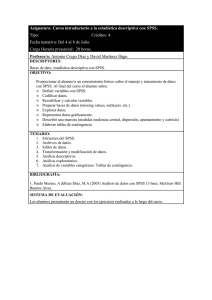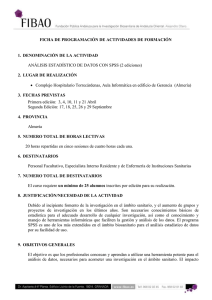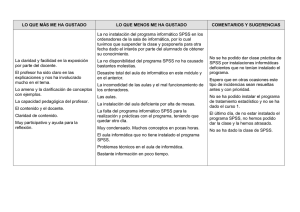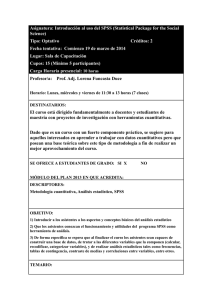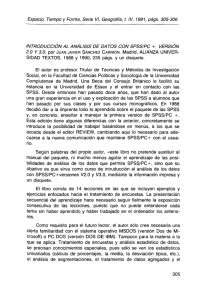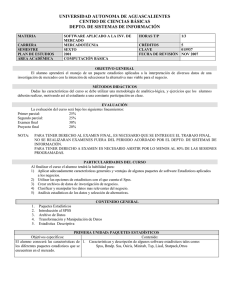spss: un instrumento de análisis de datos cuantitativos
Anuncio
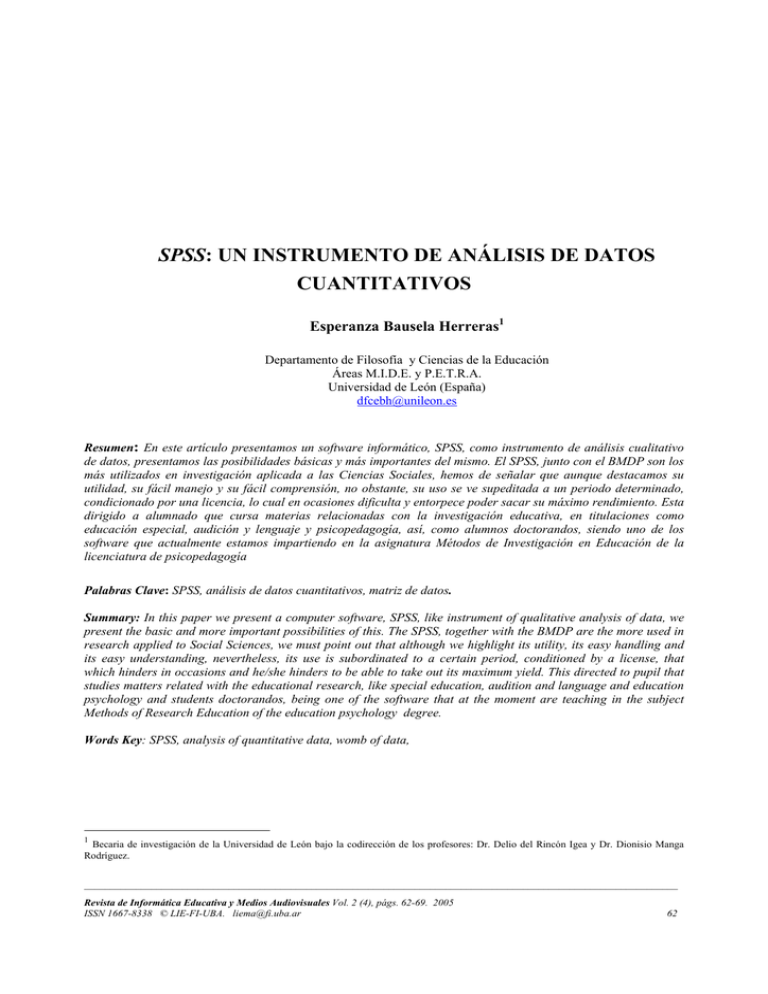
SPSS: UN INSTRUMENTO DE ANÁLISIS DE DATOS CUANTITATIVOS Esperanza Bausela Herreras1 Departamento de Filosofía y Ciencias de la Educación Áreas M.I.D.E. y P.E.T.R.A. Universidad de León (España) [email protected] Resumen: En este artículo presentamos un software informático, SPSS, como instrumento de análisis cualitativo de datos, presentamos las posibilidades básicas y más importantes del mismo. El SPSS, junto con el BMDP son los más utilizados en investigación aplicada a las Ciencias Sociales, hemos de señalar que aunque destacamos su utilidad, su fácil manejo y su fácil comprensión, no obstante, su uso se ve supeditada a un periodo determinado, condicionado por una licencia, lo cual en ocasiones dificulta y entorpece poder sacar su máximo rendimiento. Esta dirigido a alumnado que cursa materias relacionadas con la investigación educativa, en titulaciones como educación especial, audición y lenguaje y psicopedagogía, así, como alumnos doctorandos, siendo uno de los software que actualmente estamos impartiendo en la asignatura Métodos de Investigación en Educación de la licenciatura de psicopedagogía Palabras Clave: SPSS, análisis de datos cuantitativos, matriz de datos. Summary: In this paper we present a computer software, SPSS, like instrument of qualitative analysis of data, we present the basic and more important possibilities of this. The SPSS, together with the BMDP are the more used in research applied to Social Sciences, we must point out that although we highlight its utility, its easy handling and its easy understanding, nevertheless, its use is subordinated to a certain period, conditioned by a license, that which hinders in occasions and he/she hinders to be able to take out its maximum yield. This directed to pupil that studies matters related with the educational research, like special education, audition and language and education psychology and students doctorandos, being one of the software that at the moment are teaching in the subject Methods of Research Education of the education psychology degree. Words Key: SPSS, analysis of quantitative data, womb of data, 1 Becaria de investigación de la Universidad de León bajo la codirección de los profesores: Dr. Delio del Rincón Igea y Dr. Dionisio Manga Rodríguez. ___________________________________________________________________________________________________________________ Revista de Informática Educativa y Medios Audiovisuales Vol. 2 (4), págs. 62-69. 2005 ISSN 1667-8338 © LIE-FI-UBA. [email protected] 62 SPSS: Un instrumento de análisis de datos cuantitativos ___________________________________________________________________________________________________________________ 1. Programas informáticos utilizados en el análisis de datos Desde los años ochenta venimos experimentando una invasión del mundo de la informática en el campo de la investigación educativa a todos los niveles; bases de datos, bases bibliográficas... pero muy especialmente en el análisis de los datos. Los aplicaciones de la informática a la investigación son importantes, teniendo en cuenta que cada vez más la cantidad de datos que se manejan y la variedad de análisis que se realizan rebasan la capacidad del cálculo manual (Buendía, Colas y Hernández, 1997). Una relación completa de programas de Estadística Aplicada, aparte de ser difícil de elaborar, no es el fin de esta tesis, por lo que únicamente presentamos algunos programas para el análisis de datos cuantitativos que nos pueden servir de ejemplo: BMDP, LISREL, SAS, SCA, SPAD, CLUSTAN, BOX – JENKIS, MDS, INDSCAL, OSIRIS, STAP – PACK. Todos estos programas son dirigidos a profesionales con un coste económico alto. A nivel más simple destacamos SYSTAT y MINITAB, asequibles a cualquier estudiante. Las últimas versiones de todos estos programas, operando bajo Windows, comparten una característica básica como es la disponer de una hoja, que sin llegar a ser como una hoja de cálculo, permiten la definición de variables actuando en las cabeceras de columnas, para posteriormente registrar los datos en las filas. Esta capacidad, en cierta medida anula la necesidad del empleo de una de cálculo tipo LOTUS o EXCEL como paso previo, aunque en cualquier caso es posible, posteriormente la importación de los datos desde las mismas (González – Conde, 2000). El SPSS, junto con el BMDP son los más utilizados en investigación aplicada a las Ciencias Sociales (Bisquerra, 1989), hemos de señalar que aunque destacamos su utilidad, su fácil manejo y su fácil comprensión, no obstante, su uso se ve supeditada a un periodo determinado, condicionado por una licencia, lo cual en ocasiones dificulta y entorpece poder sacar su máximo rendimiento. Dada la relevancia de la informática en el análisis estadístico de datos, finalizamos enumerando las ventajas e inconvenientes que podrían derivarse de ello (Álvarez, García, Gil, Martínez, Romero y Rodríguez, 2002) (ver figura 1) USO DE LA INFORMÁTICA EN EL ANÁLISIS VENTAJAS INCONVENIENTES Permite un importantísimo ahorro de tiempo y esfuerzo, realizando en segundos un trabajo que requeriría horas e incluso días. El aprendizaje del manejo de paquetes de programas estadísticos requiere un cierto esfuerzo. Hace posible cálculos más exactos, evitando los redondeos y aproximaciones del cálculo manual. A veces, la capacidad de cálculo del evaluador supera la capacidad para comprender el análisis realizado e interpretar los resultados. Permite trabajar con grandes cantidades e datos, utilizando muestras mayores e incluyendo más variables. Lleva a veces a una sofisticación innecesaria, al permitir el empleo de técnicas complejas para responder a cuestiones simples Permite trasladar la atención desde las tareas mecánicas de cálculo alas tareas conceptuales: decisiones sobre el proceso, interpretación de resultados, análisis crítico. Figura 1 Ventajas e inconvenientes del uso de la informática en el análisis de datos (tomado de Álvarez, García, Gil, Martínez, Romero y Rodríguez, 2002) 2. Procedimiento y métodos estadísticos El punto de partida para el análisis de datos comienza con una matriz de datos n+p. Esta matriz se registro de forma natural en las filas y columnas de una hoja del programa SPSS. Una matriz es un conjunto de valores representadas en n filas y n columnas. Nuestra matriz de datos figura en el anexo, ésta esta configurada por xxx columnas, que ___________________________________________________________________________________________________________________ Revista de Informática Educativa y Medios Audiovisuales Vol. 2 (4), págs. 62-69. 2005 ISSN 1667-8338 © LIE-FI-UBA. [email protected] 63 SPSS: Un instrumento de análisis de datos cuantitativos ___________________________________________________________________________________________________________________ representa las variables investigadas y las variables investigadoras, e yyy filas que representan los casos objeto de estudio. En el anexo se incluyen las matrices de esta investigación, esta por razones de espacio ha tenido que ser seccionada en diversos fragmentos. Una vez recogidos los datos, procedimos a describirlos y a resumirlos. Esta descripción se efectúo mediante descripciones gráficas (polígonos de frecuencias, curva normal..) y descripciones numéricas (promedios, medidas de variabilidad, forma de la distribución, medida de la relación entre variables...). Las técnicas multivariables, son según Bisquerra (1989) aquellas técnicas que se aplican al análisis de muchas variables, siendo el tratamiento de los datos, por tanto, multidimensional. Recogiendo las aportaciones de diversos autores el profesor Bisquerra (1989) propone una clasificación de los métodos multivariables. Los criterios clasificatorios son: (i) métodos descriptivos o explicativos, (ii) número de variables dependientes, (iii) escalas de medida-. En cierta forma, esta clasificación es considerada por el autor como un intento de algoritmo conducente a la determinación del método más adecuado para las características del problema objeto de estudio. En él se formulan una serie de preguntas que facilitan la toma de decisión. 3. Descripción del SPSS El SPSS (Statistical Product and Service Solutions) es una potente herramienta de tratamiento de datos y análisis estadístico. 1.1. Estructura general Ö Al iniciar una sesión aparece una ventana Editor de datos, es la ventana principal, similar a una hoja de cálculo. Esta ventana muestra dos contenidos diferentes: a. Los datos propiamente dichos. permiten controlar la mayoría de las acciones que el SPSS puede llevar a cabo (ver imagen 1): Imagen 1 Ventana del editor de datos - - - - b. Variables del archivo acompañadas del conjunto de características que las definen. - Ö La barras de menús contienen una serie de submenús desplegables que - - ArchivoÆ Abrir y guardar todo tipo de archivos EdiciónÆ Cortar, copiar, buscar... VerÆ Permite controlar el aspecto de las celdas y en el visor de resultados, sirve para mostrar/ocultar resultados concretos. DatosÆ Contiene aspectos relacionados con: fusionar archivos, trasponer filas y columnas... TransformarÆ Permite crear y cambiar nuevas variables. InsertarÆ Contienen opciones para insertar textos, gráficos.. GaleríaÆ Permite seleccionar diferentes tipos de gráficos par unos mismos datos. DiseñoÆ Permite Controlar características de un gráfico SerieÆPermite mostrar /ocultar las categorías en el eje de abcisas. ProcesoÆ Sirve para crear nuevas funciones y subgrupos de procesamiento, controlar color y tipo de letra de letra de las palabras clave. DepurarÆ Permite depurar procesos básicos y acceder a un editor de objetos. FormatoÆ Permite cambiar la apariencia de textos, gráficos... AnalizarÆ Contiene todos los procedimientos estadísticos. GráficosÆ Permite generar todo tipo de gráficos. ___________________________________________________________________________________________________________________ Revista de Informática Educativa y Medios Audiovisuales Vol. 2 (4), págs. 62-69. 2005 ISSN 1667-8338 © LIE-FI-UBA. [email protected] 64 SPSS: Un instrumento de análisis de datos cuantitativos ___________________________________________________________________________________________________________________ - UtilidadesÆPermite obtener información sobre las variables y sobre el archivo de datos. VentanaÆ Permite cambiar de una ventana a otra dentro del SPSS y minimizar todas las ventanas abiertas. - Ö Barra de herramientas, es un conjunto de botones-iconos que permiten ejecutar algunas de las funciones anteriores del SPSS de forma rápida y sencilla. a. b. c. d. e. f. g. h. i. j. k. l. m. n. o. p. 1.2. Abrir archivo Guardar archivo Imprimir Recuperar cuadros de diálogo Deshacer/rehacer Ir a gráfico Ir a caso Variables Buscar Insertar caso Mostrar etiquetas de valor Usar conjuntamente Insertar variable Segmentar archivo Ponderar casos Seleccionar casos Examinar los resultados: La ventana del Visor de resultados se encuentra dividida verticalmente en dos panales: a. Esquema del Visor (panel izquierdo), que contienen un índice de los resultaos generados por el SPSS. b. Contenido del Visor (panel derecho), que contienen los resultados (texto, tablas y gráficos) generados por el SPSS. - Imprimir: Seleccionar la opción Imprimir del menú Archivo. - Salir del SPSS: La opción Salir cierra el programa. 1.3. El editor de datos Un archivo de datos puede crearse de dos formas: I.1. Introduciendo datos directamente en el Editor de datos. Una sesión con el SPSS Esta sesión es estándar, y en desarrollamos las siguientes tareas básicas: I.2. Importando la información ya existente de alguna fuente externa (archivo de texto, hoja de cálculo o una base de datos). ella - Abrir un archivo de datos: ° Seleccionar la opción Abrir... del menú Archivo para acceder al cuadro de diálogo Abrir archivo. ° - La estructura del Editor de datos del SPSS es siempre la misma: - Buscar en el cuadro de diálogo Abrir archivo el archivo titulado Análisis de NecesidadesÆ seleccionarlo, Æ pulsar dos veces el botón derecho del ratón (o, alternativamente, seleccionarlo y pulsar el botón Abrir). - ° ° Las filas representan casos. Las columnas representan variables. Cada casilla contiene un valor. El archivo del Editor de datos es siempre rectangular. Definir variables Ejecutar un procedimiento estadístico: AnalizarÆ seleccionar Estadísticos descriptivosÆ Frecuencias (igual forma de proceder con los otros estadísticos). Gráficos Æ Frecuencias Æ Seleccionar las opciones Histograma y con curva normalÆ ContinuarÆ Aceptar. Pulsar la solapa Vista de Variables. Nos permite llevar a cabo todas las tareas relacionadas con la definición de una variable: - Asignar nombre a una variable Situar el cursor, dentro de la columna Nombre, en la casilla correspondiente a la variable cuyo nombre se desea crear o editar y escribir el nombre. ___________________________________________________________________________________________________________________ Revista de Informática Educativa y Medios Audiovisuales Vol. 2 (4), págs. 62-69. 2005 ISSN 1667-8338 © LIE-FI-UBA. [email protected] 65 SPSS: Un instrumento de análisis de datos cuantitativos ___________________________________________________________________________________________________________________ - Definir el tipo de variable: Numérica, Coma, Punto, Notación científica, Fecha Dólar, Moneda personalizada y Cadena 3 Una variable con formato numérico, coma o punto, acepta cualquier número de decimales Æ Cifras decimales. 3 Una variable de cadena se almacena y procesa respetando la anchura establecida en la columna ÆAnchura. ° ° Asignar etiquetas Para Asignar etiqueta a una variableÆ Cursor en columna Etiquetas. Para asignar etiquetas a los valores de una variableÆ situar el cursos en valorÆ escribir el valorÆ escribir etiqueta (por ejemplo, hombre)Æ pulsar añadirÆ los botones Cambiar y Borrar permiten modificarlos y eliminarlos. - Definir valores perdidos Æ Situar el cursor en la columna Perdidos. - Definir el formato de columnaÆ Situar el cursor en la columna Columnas. - escala nominal; sexo, lugar de procedencia... Ö Introducir datos El editor de datos nos ofrece la posibilidad de modificar el archivo de datos de múltiples maneras: - Deshacer /rehacer - Seleccionar datos - Mover y copiar datos - Borrar datos - Buscar datos - Buscar casos - Buscar variables - Insertar - Insertar variables nuevas - Insertar casos nuevos 1.4. Transformar datos La preparación del archivo de datos incluye desde la simple detección y corrección de los posibles errores cometidos al introducir datos, hasta trasformaciones, pasando por la recodificación de los códigos para los valores de alguna variable, o la creación de nuevas variables a partir de otras ya existentes. Todas estas opciones se encuentran en el menú Transformar. Alinear textoÆ Situar el cursor en la columna AlineaciónÆ Por defecto del sistema variables numéricas derecha y variables de cadena izquierda. - Calcular Æ seleccionar opción Calcular - Categorizar condicionalesÆ permite seleccionar dos casos: Incluir todos los casos e incluir si el caso satisface la condición - Recodificar Æ Seleccionar la opción recodificar en distintas variables Æ seleccionar variable a recodificar y llevarla a la lista Var. De entrada->Var. De resultadoÆ en el recuadro Variable de resultado escribir el nombre elegido de la nueva variableÆ pulsar Cambiar y situarlo en la var. De entrada ->Var. De resultadoÆ pulsar el boton Si... Æpulsar el botón valores antiguos y nuevos. - Categorizar variablesÆ Seleccionar la opción categorizar variables Æ crear categorías y número de categorías. Asignar un nivel de medida Æ Situar el cursor en la columna Medida Æ Niveles de medida: - - Escala Æ Para variables cuantitativas obtenidas con una escala de intervalo o razón: edad, salario, temperatura... - Ordinal Æ Para variables cuantitativas obtenidas con una escala ordinal; nivel educativo, clase social... - Nominal Æ Para variables categóricas medidas con una 1.5. Modificar archivos de datos ___________________________________________________________________________________________________________________ Revista de Informática Educativa y Medios Audiovisuales Vol. 2 (4), págs. 62-69. 2005 ISSN 1667-8338 © LIE-FI-UBA. [email protected] 66 SPSS: Un instrumento de análisis de datos cuantitativos ___________________________________________________________________________________________________________________ - Los archivos de datos no siempre están organizados de forma idónea. En ocasiones puede ser interesante cambiar el orden de los casos, trasponer filas y las columnas. Todas estas opciones se encuentran en el menú Datos. - - Ordenar casos Æ Seleccionar la opción Ordenar casos del menú Datos Æ ordenar por u ordenar de clasificación (ascendente o descendente). - Fundir archivos Æ Opción Fundir archivo, cuando se trabajan con dos archivos Æ Dos opciones: Añadir casos y añadir variables . - Segmentar archivoÆ Opción Segmentar archivo. - Seleccionar variables Æ Opción Seleccionar casos, diversas opciones: - - AnalizarÆ FrecuenciasÆ Estadísticos descriptivosÆ trasladar variablesÆ pulsar mostrar tablas de frecuenciasÆ Pulsar el botón Gráficos. Tipos de gráficos que pueden elegirse: Ninguno, Gráfico de barras, Gráfico de sectores e Histograma. Con los siguientes valores: Frecuencias y Porcentaje. - Descripivos: A diferencia de lo que ocurre con el procedimiento Frecuencias, que contiene opciones para describir tanto variables categóricas como cuantitativas continuas. El procedimiento descriptivos está diseñado únicamente para variables cuantitativas continuas. Todos lo casos Si se satisface la condición Muestra aleatoria de casos Basándose en el rango del tiempo o de los casos Usar variable de filtroÆ Los casos no seleccionados pueden ser: Filtrados y Eliminados. AnalizarÆ seleccionar Estadísticos descriptivosÆ Descriptivos del menú DescriptivosÆ Trasladar una o más variables—> Opciones: Media Suma Dispersión: desviación típica, varianza, amplitud, mínimo, máximo y E.T. media. Distribución: Curtosis y Asimetría. Orden de visualización: Lista de variables, alfabético, medias ascendentes, medias descendentes. II.1. Características descriptivas de la muestra 1.6. Análisis descriptivo: descriptivos Frecuencias y En este punto describimos dos procedimientos que permiten obtener la información necesaria para caracterizar apropiadamente tanto variables categóricas como cuantitativas: el procedimiento Frecuencias y el procedimiento Descriptivos. - 1.7. Análisis de variables categóricas: Tablas de contingencia - Tabla de contingenciaÆ AnalizarÆ Seleccionar la opción Tablas de contingencia Æ Trasladar una variable categórica a la lista Filas y otra a la lista ColumnaÆ Aceptar (se puede seleccionar: Mostrar los gráficos de barras agrupadas o suprimir las tablas). - EstadísticosÆ del cuadro de diálogo Tablas de contingencia, permite las opciones: Chi-cuadrado Correlaciones Analizar Æ FrecuenciasÆ Estadísticos descriptivosÆ trasladar variables Æ pulsar mostrar tablas de frecuenciasÆ pulsar el botón EstadísticosÆ subcuadro de diálogo Frecuencias: Estadísticos disponibles: - Valores percentiles: Cuartiles, puntos de corte para K grupos iguales, percentiles. Tendencia central: Media, mediana, moda y suma. Dispersión: Desviación típica, varianza, amplitud, mínimo, máximo y E.T. media. Distribución: Asimetría y curtosis. Los valores son puntos medios de grupos. ___________________________________________________________________________________________________________________ Revista de Informática Educativa y Medios Audiovisuales Vol. 2 (4), págs. 62-69. 2005 ISSN 1667-8338 © LIE-FI-UBA. [email protected] 67 SPSS: Un instrumento de análisis de datos cuantitativos ___________________________________________________________________________________________________________________ - llevarlas a la lista de factores fijos. Å ANOVA Factorial. Datos nominales: Coeficiente de contingencia, Phi y V de Cramer Lambda y Coeficiente de incertidumbre Datos ordinales: Gamma, d de Somers, Tau-b de Kendall y Tau-c de Kendall Nominal por intervalo: Eta Kappa Riesgo McNemar Estadísticos de Cochran y de Mantel-Haenszel - Analizar Æ Modelo lineal generalÆ UnivarianteÆ Seleccionar una variable cuantitativa (intervalo y /o razón) y llevarla al cuadro dependienteÆ Seleccionar dos o más variables y llevarlas a la lista de factores fijos Æ seleccionar la variables o variable al apartado covaraible. Å Análisis de Covarianza. II.2.2. Métodos descriptivos II. 2. Procedimiento de análisis 1.12. Análisis de conglomerados: Procedimiento K-medias II.2.1. Métodos explicativos 1.8. - Contrastes sobre medias: Procedimientos Medias y Prueba t - 1.9. AnalizarÆ Comparar mediasÆ Prueba t para dos muestras independientesÆ seleccionar la variable independienteÆ definir la variable de agrupación (por ejemplo género)Æ definir grupos. Análisis de varianza de un factor: ANOVA de un factor - 1.10. AnalizarÆ Comparar mediasÆ ANOVA de un factorÆ Seleccionamos las variables dependientesÆ Seleccionamos la variable categórica (nominal u ordinal). Análisis de (bivaraidas) - 1.11. correlación 1.13. Análisis factorial - lineal Analizar Æ Correlaciones Æ Bivariadas Æ Seleccionar variables cuantitativas y llevar a la lista de variables (al menos dos)Æ seleccionar coeficiente de correlación (Pearson)Æ Marcar correlaciones significativas. Análisis de varianza factorial y Análisis de Covarianza: El procedimiento Modelo Lineal general Univariante - Analizar Æ Clasificar Æ Conglomerados de K mediasÆ Seleccionar Variables numéricas y trasladarlas a la lista de variablesÆ Opcionalmente seleccionar una variable para identificar los casos en las tablas de resultados y en los gráficos y trasladarla a la lista de Etiquetar casosÆ Determinar Nº de conglomeradosÆ Método (iterar y clasificar y solo clasificar) Analizar Æ Modelo lineal generalÆ UnivarianteÆ Seleccionar una variable cuantitativa (intervalo y /o razón) y llevarla al cuadro dependienteÆ Seleccionar dos o más variables y Analizar Æ Reducción de datosÆ Análisis factorialÆ Seleccionar el conjunto de variables que se desea analizar y trasladarlas a la lista de variables Æ Pulsar Descriptivos: Estadísticos (descriptivos univariados) y Matriz de correlaciones (coeficientes, nivel de significación, determinate, inversa, reproducida, anti – imagen, KMO y prueba de esfericidad de Barlett) Æ Extracción: Seleccionar Método (Componentes principales, Mínimos cuadrados no ponderados, Mínimos cuadrados generalizados, Máxima verosimilitud, Ejes principales, Alfa e Imagen), Analizar (Matriz de correlaciones o Matriz de covarianza), Extraer (Autovalores mayores que, Número de factores) y Mostrar (solución factorial sin rotar y gráfico de sedimentación), Nº de iteraciones por convergencia Æ Rotación: Seleccionar método (Ninguno, Varimax, Equamax, Oblimin directo y Promax) y mostrar ___________________________________________________________________________________________________________________ Revista de Informática Educativa y Medios Audiovisuales Vol. 2 (4), págs. 62-69. 2005 ISSN 1667-8338 © LIE-FI-UBA. [email protected] 68 SPSS: Un instrumento de análisis de datos cuantitativos ___________________________________________________________________________________________________________________ (solución rotada, gráfico de saturaciones) Æ Opciones: Valores perdidos y (Excluir casos según lista, Excluir casos según pareja o reemplazar por la media) Formato de visualización de los coeficientes (ordenados por tamaño y suprimir valores absolutos menores que). respuestas múltiples. A partir de este momento el conjunto creado podrá utilizarse para obtener tablas de frecuencias y tablas de contingencia. - Tablas de frecuenciaÆ AnalizarÆ Respuestas múltiplesÆ Frecuencias de respuestas múltiplesÆ Seleccionamos el conjunto de respuestas múltiples que deseamos describir y lo trasladamos a la lista Tablas paraÆ Seleccionamos los valores perdidos, excluir casos según lista dentro de las dicotomías. - Tablas de contingenciaÆ AnalizarÆ Respuestas múltiples Æ Tablas de contingencia de respuesta múltipleÆ seleccionamos variable o variables y la trasladamos a la lista de filasÆ seleccionamos un segundo conjunto de variables o variable y la trasladamos a la lista de columnasÆ pulsamos opciones Æ Porcentaje de casilla (total) y porcentaje basado en casos. II.2.3. Otros análisis 1.14. Análisis de múltiple variables de respuesta La expresión variables de respuesta múltiple se utiliza para identificar variables en las que los sujetos pueden dar más de una respuesta, es decir, variables en las que un mismo sujeto puede tener valores distintos. - Crear tantas variables dicótomicas como alternativas de respuesta tiene la preguntaÆ En el editor de datos se recoge en primer lugar las variables dicótomicas en las que el valor 1 indica que sí es necesario ese tipo de orientación y el valor 0 que no es necesario (método de dicotomías múltiples). Æ Las últimas tres columnas nos ofrecen la misma información que las cuatro variables dicótomicas, pero en formato de categorías múltiples. Así, el primer sujeto ha marcado dos categorías: académica y profesional, luego en la variable Resp 1 tiene un 1 (código correspondiente a académica) y en la variable Resp 2 tiene un 3 (código correspondiente a profesional); y como ya no ha marcado ninguna respuesta más, en la variable Resp3 tiene un 0 (que funciona como código de valor perdido). - - Cálculo de frecuencias Æ AnalizarÆ Estadísticos descriptivosÆ FrecuenciasÆ Seleccionar las tres variables dicotómicas. Definir conjuntos de respuestas múltiplesÆ AnalizarÆ Respuestas múltiplesÆ Definir conjuntos de respuestas múltiplesÆ seleccionamos las variables y las trasladamos a la lista de Variables del conjuntoÆ Seleccionamos opción: dicótomicas con el valor contado o categorías, seleccionamos el rangoÆ Asignamos nombre y etiqueta al nuevo conjuntoÆ Añadir al conjunto de 4. Referencias consultada bibliografía y bibliografía Álvarez, V., Garcia. E., Gil, J., Martín, P., Romero, S. & Rodríguez, J. (2002). Diseño y evaluación de programas. Madrid: EOS. Bisquerra Alzina, R. (1989). Introducción conceptual al análisis multivariable. Un enfoque informático con los paquetes SPSS-X, BMDP, LISREL y SPAD. Barcelona: PPU. Buendía, L., Colás, P. & Hernández, F. (1997). Métodos de investigación en psicopedagogía. Madrid: Mac Graw Hill. Gardner, C. R. (2003). Estadística para psicología usando SPSS para Windows. México: Prentice Hall. González – Conde Llopis, C. (2000). Estadística aplicada con Excel 97. Madrid: Ediciones de la Universidad Autónoma de Madrid. Pardo, A. & Ruíz, M.A. (2002). SPSS 11. Guía para el análisis de datos. Madrid: McGraw Hill. ___________________________________________________________________________________________________________________ Revista de Informática Educativa y Medios Audiovisuales Vol. 2 (4), págs. 62-69. 2005 ISSN 1667-8338 © LIE-FI-UBA. [email protected] 69